CAD2018修改中怎么用合并命令?
设·集合小编 发布时间:2023-04-04 13:58:18 948次最后更新:2024-03-08 12:06:17
CAD2018是常用的机械制图软件,很多零件在绘制好之后,我们需要把零件组合在一起,这个时候就需要用到合并命令,那么CAD2018修改中怎么用合并命令?来操作给大家看看。
工具/软件
硬件型号:华硕无畏15
系统版本:Windows7
所需软件:CAD2018
方法/步骤
第1步
先找到电脑桌面上如图所示的CAD2018绘图软件。
第2步
点击打开CAD2018绘图软件,找到左上角的文件并点击,然后新建一个如图所示的绘图界面。

第3步
利用绘图里面的直线命令,或者快捷键L,绘制出如图所示的两条直线,且两条直线共线。

第4步
在标题栏里面找到“修改”,点开找到里面的“合并”命令。
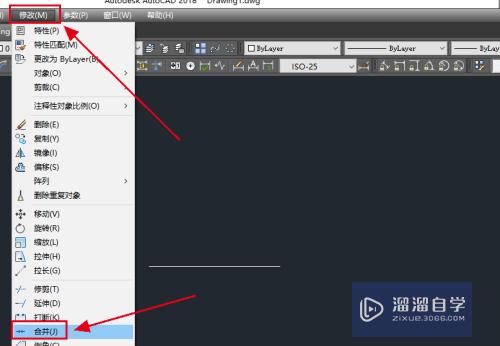
第5步
点“合并”命令,这时候“选择源对象或要一次合并的多个对象”,选择第一条直线。

第6步
选好之后,这时候提示“选择要合并的对象”,选择第二条直线。

第7步
按空格键,这时候两条直线就合并成一条直线了。
这样一个修改中的合并命令就操作完成了。

- 上一篇:CAD图纸的格式怎么进行转换?
- 下一篇:CAD如何设置自动保存文件?
相关文章
广告位


评论列表